Prise en main de la fonction d'encrage de Windows 10
Microsoft Windows 10 / / March 17, 2020
L'encrage dans la mise à jour anniversaire de Windows 10 ressemble à une expérience complète de bout en bout qu'une extension. Voici un aperçu de la mise en route de la fonctionnalité.
L'histoire de l'encrage dans Windows est longue et intrigante. Cela remonte aussi loin que Windows Pen Computing au début des années 1990. Avec l'introduction de Windows XP, Microsoft a investi massivement dans de nouvelles formes de saisie. Édition Tablet PC Windows XP, en particulier, a inauguré une nouvelle ère de facteurs de forme prenant en charge la technologie d'encrage avancée. Bien que les premiers efforts aient été limités aux appareils et applications spécialisés, Microsoft a travaillé pour élargir la prise en charge de l'encrage en tant que technologie grand public.
Le fleuron de la société Surface Pro est l'expression ultime de cet objectif. Dans cet article, nous examinons l'expérience d'encrage améliorée dans la mise à jour anniversaire de Windows 10. (Mise à jour: le Fonctionnalités d'encrage de Windows 10 Creators Update ont également été améliorés.)
Outils d'encrage Windows 10
L'encrage dans la mise à jour anniversaire de Windows 10 (publiée en août 2016) ressemble à une expérience complète de bout en bout qu'une extension. De nouvelles fonctions et applications sont incluses et facilitent l'utilisation et la personnalisation de votre stylo. Après avoir installé la mise à jour anniversaire de Windows 10 (sur un appareil tactile pris en charge), vous remarquerez une nouvelle icône de notification Windows Ink Workspace. En cliquant dessus, vous trouverez une galerie d'outils et d'applications suggérées que vous pouvez utiliser pour effectuer des tâches avec votre stylet.
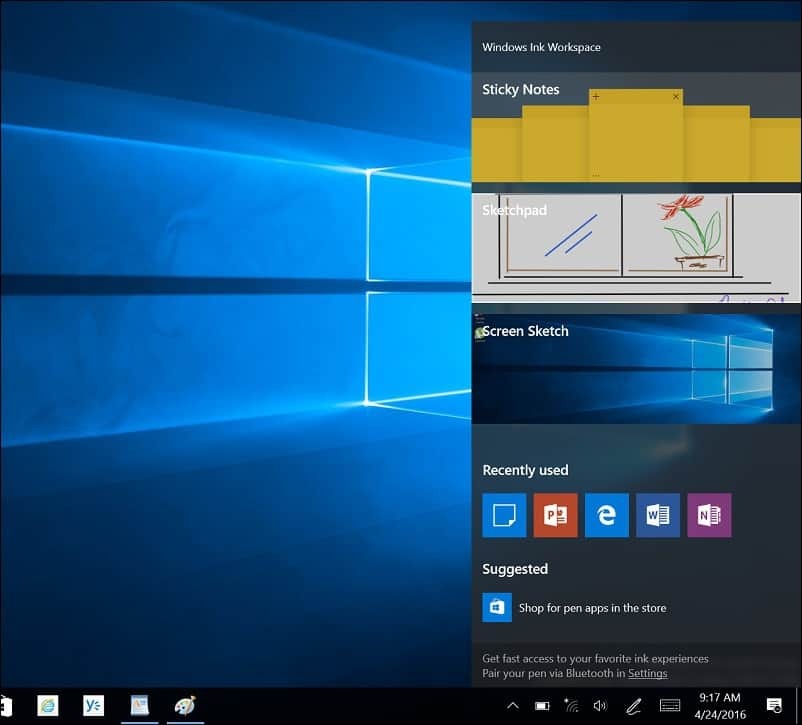
Il s'agit notamment de prendre des notes rapides à l'aide d'une application Sticky Notes moderne. La nouvelle application Sticky Notes n'est pas très différente de l'ancienne. Je remarque que cela fonctionne comme une application autonome pour garder toutes vos notes en un seul endroit, mais vous pouvez également les appeler séparément si vous le souhaitez, créer de nouvelles notes ou afficher les existantes.
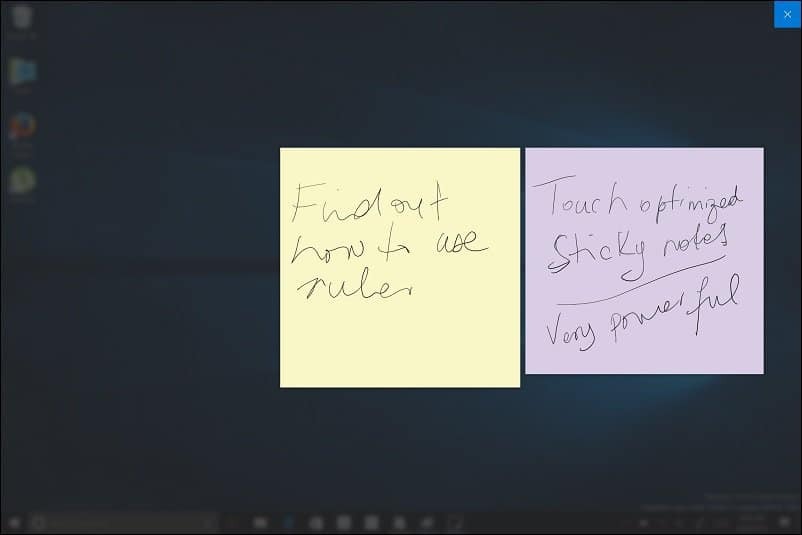
Sketchpad est une nouvelle application - j'ai tout de suite aimé utiliser; il comprend de puissants outils d'encrage et multi-touch qui sont amusants et faciles à utiliser.
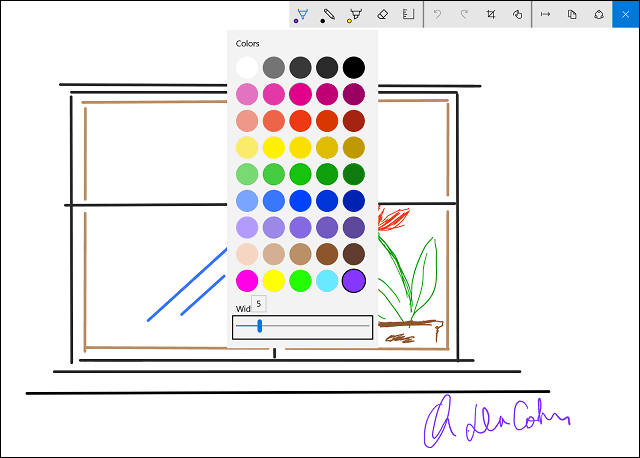
Vous pouvez utiliser votre stylet pour effectuer des actions traditionnelles telles que dessiner, écrire et effacer. Vous pouvez également choisir parmi trois pointes de stylet différentes et une variété de couleurs. Sketchpad n'est pas non plus limité à votre stylo; vous pouvez également utiliser votre doigt pour dessiner sur l'écran. J'ai remarqué qu'il n'est pas nécessaire de sauvegarder quoi que ce soit; l'application enregistre automatiquement les croquis. Vous pouvez laisser n'importe laquelle des applications et reprendre là où vous vous étiez arrêté.
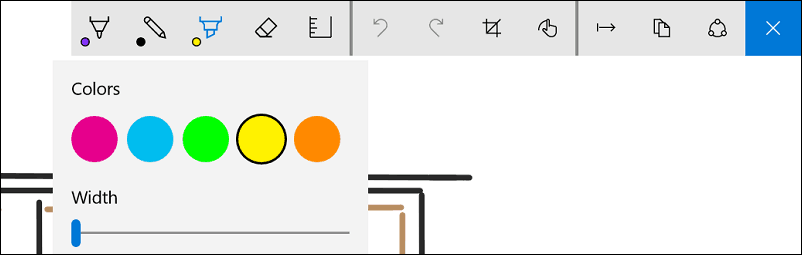
Avec l'ajout de la règle Windows (un outil virtuel à l'écran), il vous permet d'utiliser votre stylet pour tracer des lignes droites sur l'écran. Pour tracer une ligne droite, maintenez la règle enfoncée et commencez à tracer votre ligne comme vous le feriez sur une feuille de papier physique. Pour faire pivoter la règle, utilisez simplement les deux doigts, elle se comporte à peu près comme la vraie affaire et inclut même des mesures pour votre commodité.
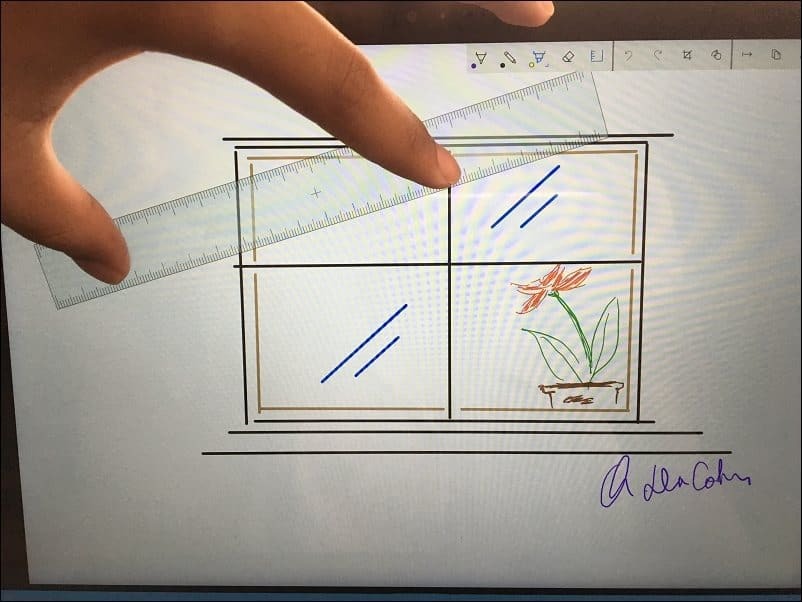
Le partage de votre travail peut être effectué à partir de l'application. Vous pouvez utiliser le hub de partage pour partager votre travail terminé avec une autre application telle que Twitter ou OneNote. Il n'y a actuellement aucune prise en charge pour les applications modernes telles que Word ou PowerPoint Mobile. Espérons que le support sera disponible dans une future mise à jour.
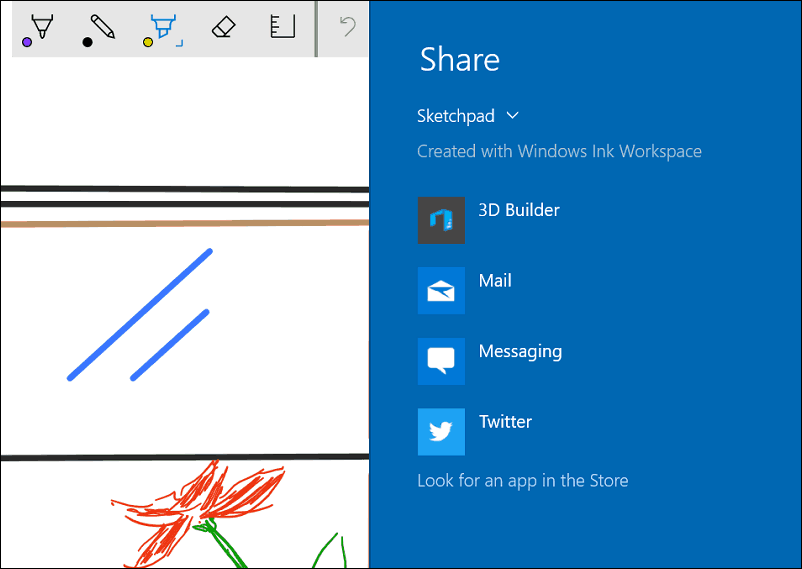
Screen Sketch est une autre amélioration créative de l'encrage Windows 10. Je commence à voir des scénarios exemplaires où je veux l'utiliser. Parfois, une capture d'écran n'explique pas en détail ce que je veux exprimer. Pourquoi ne pas avoir la possibilité d'annoter l'image elle-même? Lorsque vous lancez Screen Sketch, l'application capture une capture d'écran du bureau avec la possibilité d'utiliser les mêmes outils que Sketchpad.
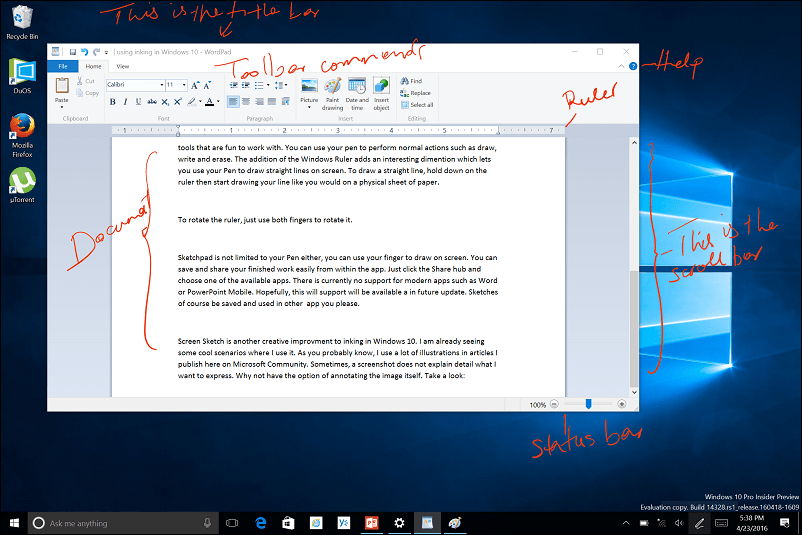
Encrage Cortana et Windows
Cortana inclut également la prise en charge de Windows Inking. Vous pouvez écrire dans des rappels que Cortana peut comprendre. Jusqu'à présent, cela a été hasardeux pour moi. J'ai pu le faire fonctionner au début, mais j'ai rencontré des problèmes avec la reconnaissance des mots. Je peux écrire un mot, et Cortana comprend et me demande ce que je veux définir comme rappel. Je m'attends à plus d'améliorations dans ce domaine. Pour l'instant, je me concentrerais sur la saisie manuelle de vos rappels à l'aide de votre clavier ou voix en utilisant la fonction "Hey Cortana".
N'oubliez pas qu'au moment d'écrire ces lignes, nous utilisons toujours la version bêta de la mise à jour anniversaire de Windows 10, qui est actuellement Aperçu de la construction 14332.
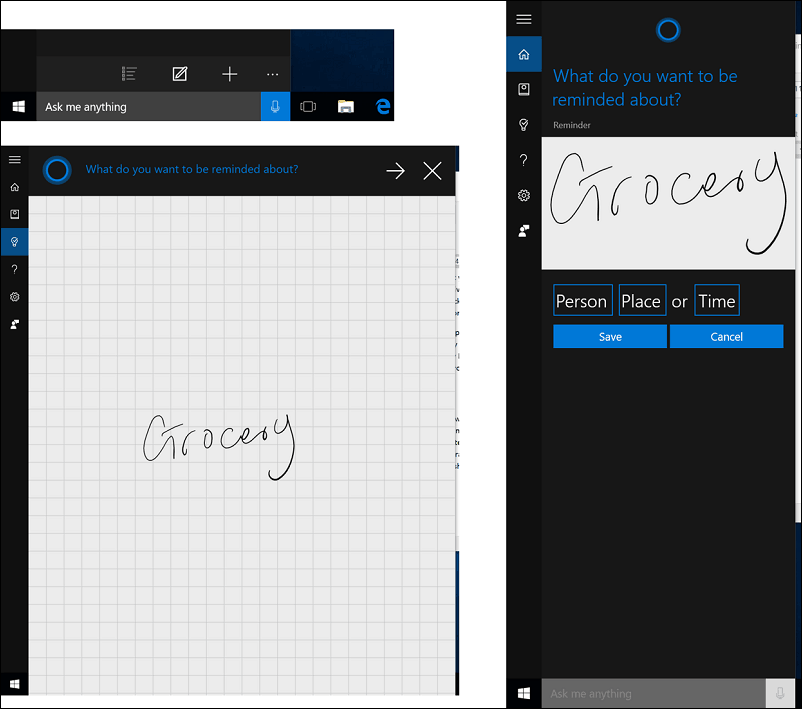
Paramètres du stylet
Utiliser mon Stylo de surface se sent plus réactif et extrêmement proche de l'écriture sur papier. L'encrage Windows offre également des personnalisations plus approfondies pour votre stylet. Vous pouvez modifier le bouton de raccourci du stylet pour un certain nombre d'actions. Des options étendues sont disponibles pour appeler vos applications préférées telles que Sticky Notes ou OneNote. Les actions sont disponibles pour un seul clic, double-clic, appuyez et maintenez. Les paramètres du stylet vous permettent également d'optimiser l'expérience utilisateur pour une utilisation à droite ou à gauche.
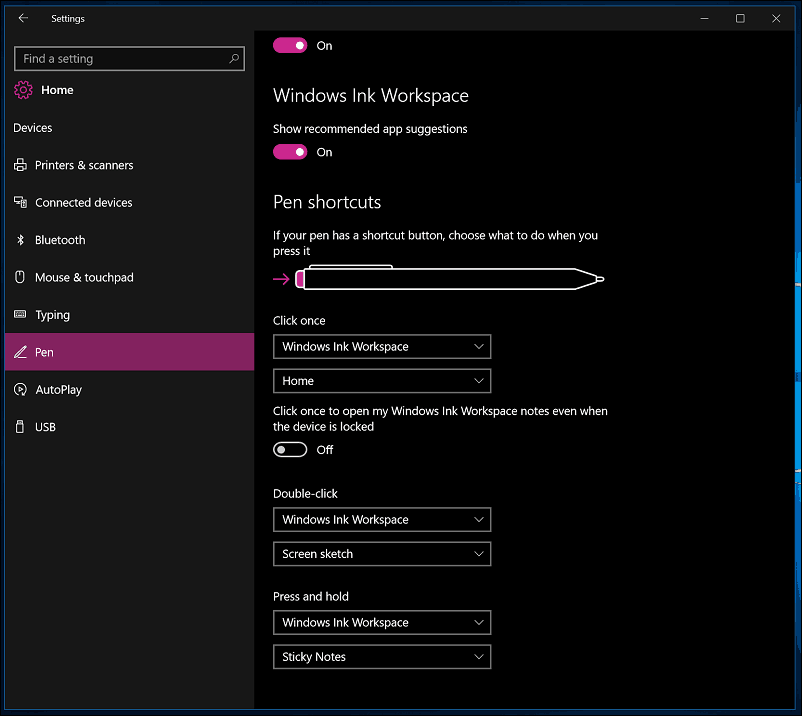
Si vous pensez utiliser l'encrage dans Word, consultez notre article: Comment activer et utiliser l'encrage dans Word 2016.
L'équipe Windows a fait passer le stylet au niveau supérieur. Après ma brève utilisation avec de l'encrage, cela ressemble vraiment à l'année du stylo. L’encrage rend également chaque composant avancé du Surface Pro 3 se sentir comme une partie raisonnable de l'utilisation et de la possession de l'appareil. Je recherche toutes les occasions d'utiliser mon stylo.
Et vous? Avez-vous une Surface Pro et utilisez-vous le stylet? Faites-nous part de vos réflexions dans les commentaires ci-dessous. Ou, rejoignez-nous dans notre nouvelle et améliorée Forums Windows 10.
